Érdekelne, hogyan továbbíthat szöveges üzeneteket egy másik iPhone-ra vagy akár egy Android telefonra? Néha olyan szöveges üzeneteket vagy képeket kapunk, amelyeket nagyon szeretnénk megosztani barátainkkal, családtagjainkkal vagy akár munkatársainkkal. Talán valami vicces, szuper aranyos vagy mélyreható. Lehet, hogy ez egy fénykép vagy más típusú üzenetmelléklet, amely kritikus a munkához.
Bármi legyen is az üzenet, azt szeretnénk megosztani úgy, hogy gyorsan továbbítjuk minden érdeklődőnknek. De aztán rájövünk, hogy nem annyira átlátható, hogy pontosan hogyan továbbítunk valamit valaki másnak az Üzenetek alkalmazáson keresztül!
Pontosan ez történt velem néhány nappal ezelőtt – gyorsan tovább akartam küldeni egy szöveget és képet, amit az egyik barátom küldött egy másik barátomnak, tudván, hogy ki fogja kapni tőle. De bármennyire is próbáltam, nem tudtam rájönni, hogyan továbbítsam neki ezt az átkozott üzenetet és képet! És igen, frusztráló volt. 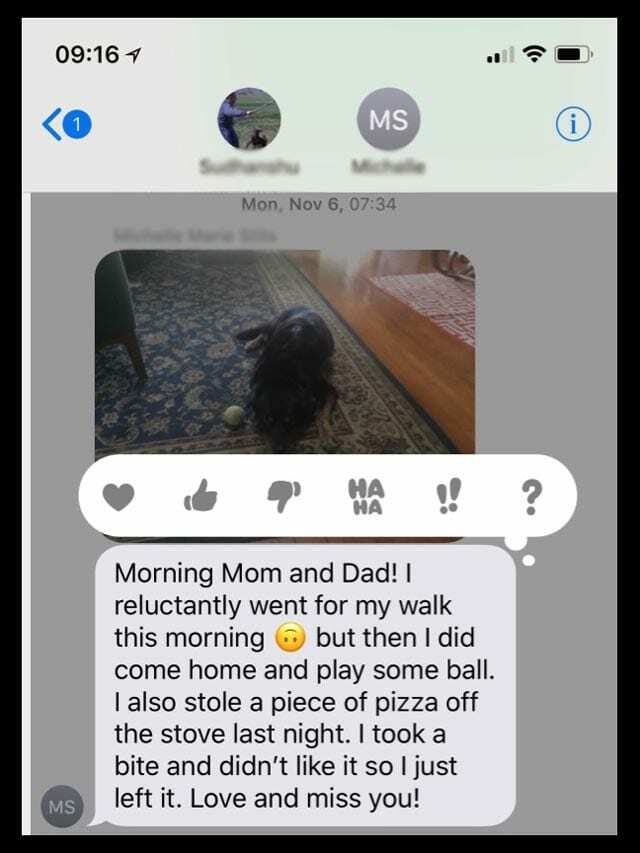
De a jó hír az, hogy valóban továbbítottam ezt az üzenetet, miután egy kis időt szántam a tanulásra. Tehát arra a kérdésre válaszolva, hogyan továbbíthatom a szöveges üzeneteket egy másik iPhone-ra? Vagy bármilyen más telefon, itt van, hogyan csináljuk.
A legjobb az egészben, hogy átkozottul egyszerű, ha tudod!
Térjünk tehát rá!
Tartalom
-
Gyors tippek
- Kapcsolódó cikkek
-
Továbbítsa azokat az iPhone szövegeket! És képeket vagy mellékleteket is
- Szöveges üzenetek továbbítása több címzettnek
- Matricák, hangulatjelek, linkek, videók és egyéb üzenetmellékletek továbbítása szöveges üzenetben
-
Szeretné automatikusan továbbítani az iPhone szöveges üzeneteit?
- Használja az Üzenetek alkalmazást az iCloudban
- Vagy használja az Apple Continuity funkcióját SMS-hez!
- Nem látja a szöveges üzenetek továbbításának beállítását az iPhone-on?
- Érdeklődjön a szolgáltatónál
- Lehetőségek Androidhoz
- Vagy próbáljon ki egy harmadik féltől származó alkalmazást a szöveges üzenetek továbbításához
- Kapcsolódó hozzászólások:
Gyors tippek 
Kövesse ezeket a gyors tippeket, hogy szöveges üzeneteket továbbítson bárkinek, akit választ!
- Tartsa lenyomva a továbbítani kívánt üzenetbuborékot
- Koppintson a Több
- Válassza ki a további továbbítani kívánt szöveges üzeneteket
- Érintse meg a Előre gomb (ívelt nyíl)
- Adja meg mindazokat a személyeket, akiknek szövegeket szeretnének kapni
- Koppintson a Küld
Kapcsolódó cikkek
- Konferenciahívás kezdeményezése a Group FaceTime használatával iPhone, iPad és Mac rendszeren
- Az iMessage Group Chat használata iPhone-on vagy iPaden
- Hogyan távolíthatja el magát az iMessage csoportból
- Üzeneteket kap, amelyeket a szolgáltatója felszámíthat a szolgáltatások aktiválásáért?
- Keresési problémák a Messages alkalmazásban iPhone-ján? Építse újra a keresési indexet
- Nem tud üzeneteket küldeni a Mac-ről? Íme a leggyorsabb módja a javításnak!
Továbbítsa azokat az iPhone szövegeket! És képeket vagy mellékleteket is
- Keresse meg azt a beszélgetési szálat, amelyben az üzenet és/vagy a kép stb. szeretnéd továbbítani valaki másnak.
- Ez iMessages és SMS/MMS (kék vagy zöld buborékok) esetén működik.
- Hosszan nyomja meg az üzenetbuborékot amíg meg nem lát egy előugró menüt a Másolás és további opciókkal
- nyomja meg Több

- Üres körök jelennek meg az összes szöveg és kép mellett
- Koppintson a körre a továbbítani kívánt üzenetek, képek és bármi más kiválasztásához.
- Minden kiválasztott üzenet vagy kép mellett megjelenik egy kék kör fehér pipával
- Érintse meg a Előre gomb– az ívelt nyíl a képernyő jobb alsó sarkában
- Megjelenik egy új szöveges üzenet képernyő az összes kiválasztott üzenettel, üzenettel vagy fényképpel.
- Írja be azoknak a személyeknek a nevét, telefonszámát vagy e-mail-címét, akiknek továbbítani szeretné az üzenetet
- Vagy érintse meg a pluszjelet (+) a névjegyek böngészéséhez
- Koppintson a Küld (a kék vagy zöld nyíl az üzenetablakban)
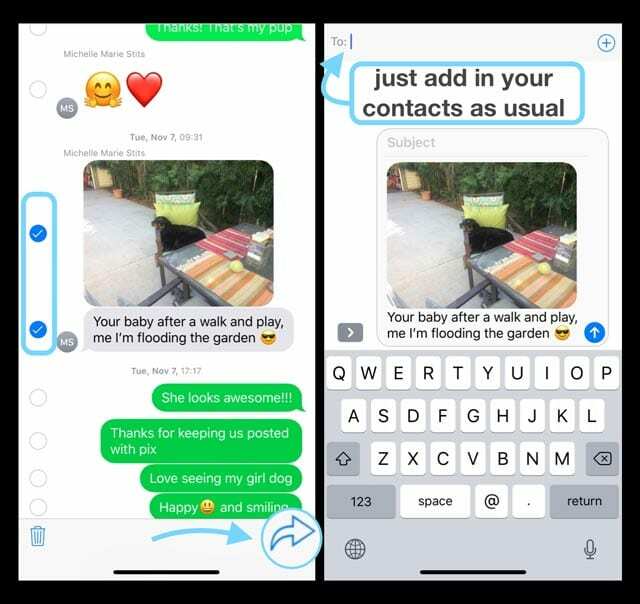
Szöveges üzenetek továbbítása több címzettnek
Könnyű! Csak kövesse ugyanazokat a lépéseket, kivéve, hogy adjon meg több nevet, telefonszámot, e-mail címet stb. amikor eléri a 6.1 és 6.2 lépést. Ez ennyire egyszerű.
Matricák, hangulatjelek, linkek, videók és egyéb üzenetmellékletek továbbítása szöveges üzenetben
Ez mind ugyanaz. És könnyű.
Tehát ha valaki szöveges üzenetet küld Önnek egy videót, matricát, hangulatjelet vagy sok mást, akkor pontosan ugyanezekkel a lépésekkel továbbíthatja azt.
Csak győződjön meg arról, hogy az összes továbbítani kívánt elemet kijelöli. Ehhez válassza ki az üres kört, és a továbbítani kívánt tartalom mellett egy kék kört jelenítsen meg fehér pipával. 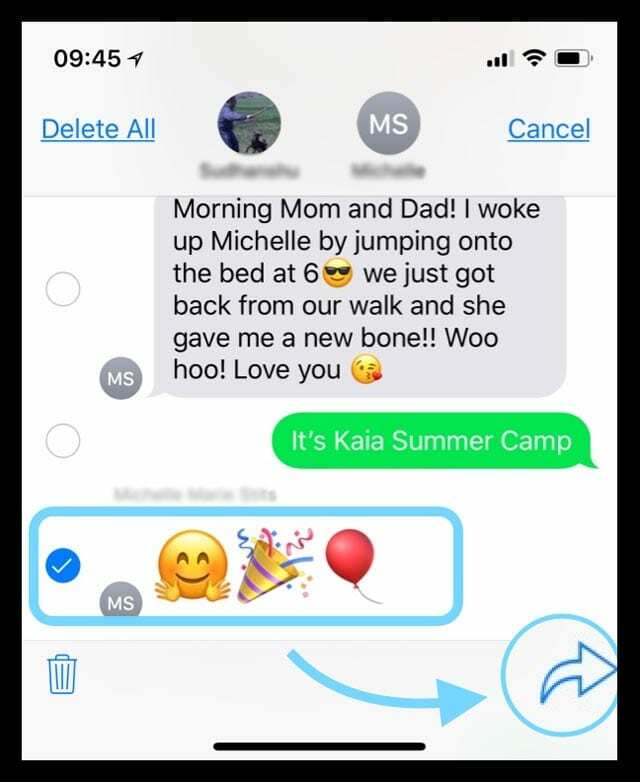
Ne feledje, hogy az emoji, az animoji és a memoji nem teljesen ugyanúgy néz ki, ha nem Apple-eszközökre küldi őket.
Szerencsére a matricáknak ugyanúgy kell kinézniük, mint ahogy az iDevice elküldi a matricát képként.
Szeretné automatikusan továbbítani az iPhone szöveges üzeneteit? 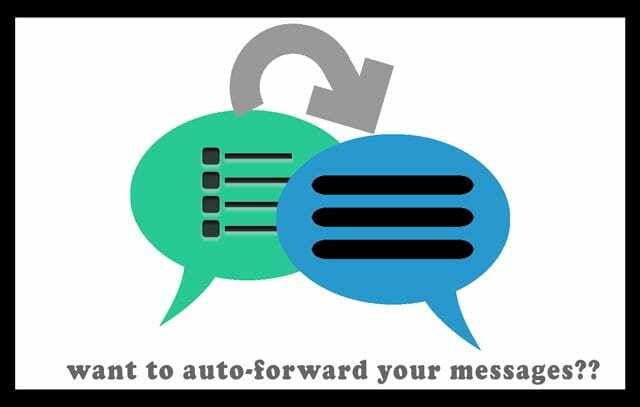
Ezt a kérdést gyakran halljuk: átirányíthatom-e automatikusan a szöveges üzeneteket egy másik telefonra?
Sokan szeretnék automatikusan továbbítani szövegeiket, például munkahelyi telefonról személyes telefonra vagy fordítva.
Vagy lehet, hogy egy másik országba utazik, és egy másik telefont használ távollétében, DE továbbra is szeretné megkapni az összes üzenetet.
Sajnos az Android telefonokkal ellentétben az iPhone-ok jelenleg nem kínálnak olyan alkalmazást (még egy harmadik féltől származó alkalmazást sem), amely ezt megteheti Ön helyett.
De van néhány megoldás, íme a legjobb!
Először is, ha ragaszkodik az Apple ökoszisztémához, ugyanazokat az iMessages üzeneteket kaphatja két vagy több iDevice-en, ha ugyanazzal az Apple ID-vel vagy Üzenetek az iCloudban az üzenetek előzményeinek frissítése és szinkronizálása az összes eszközén.
Használja az Üzenetek alkalmazást az iCloudban
Ha bekapcsolja az Üzenetek funkciót az iCloudban, minden üzenete automatikusan frissül minden olyan eszközön, amelyre ugyanazzal az Apple ID-vel és az iCloudban engedélyezve van az Üzenetek funkcióval.
Ez azt jelenti, hogy mindig ugyanazokat az üzeneteket kapja, ahol az iMessage-t használja.
Ha pedig töröl egy üzenetet, fényképet vagy beszélgetést az egyik eszközről, az iCloud eltávolítja azt az összes eszközéről.
Az Üzenetek bekapcsolása az iCloudban
iPhone-on és iPaden
- Menj Beállítások
- Koppintson a sajátjára Apple azonosító
- Koppintson a iCloud
- Kapcsolja be üzenetek

- Ismételje meg az összes eszközre
A Mac gépen
- Nyissa meg az Üzenetek lehetőséget
- Választ Üzenetek > Beállítások > iMessage
- Jelölje be a mellette lévő négyzetet Engedélyezze az Üzenetek alkalmazást az iCloudban

- Ismételje meg a műveletet minden további Mac esetében
Vagy használja az Apple Continuity funkcióját SMS-hez!
Ha iPhone-ja van, az iPhone-ján küldött és fogadott szöveges üzenetek megjelenhetnek Macen, iPaden és iPod touchon is.
A Continuity segítségével folytathatja az SMS-beszélgetéseket a közelben lévő eszközről. 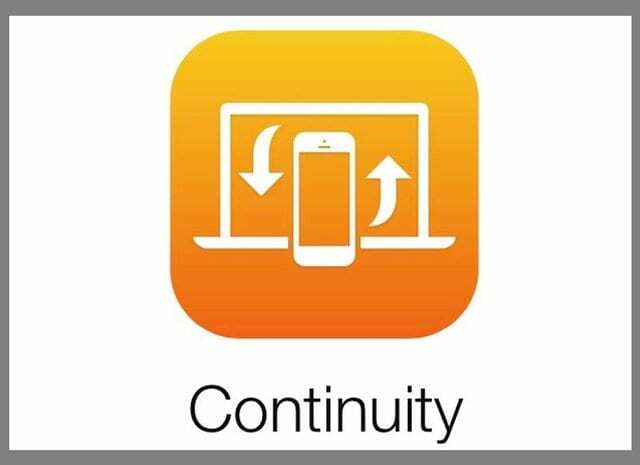
Folyamatos beállítási útmutató iDevices és Mac számítógépekhez
- Győződjön meg arról, hogy minden eszköz ugyanazzal az Apple ID-vel van bejelentkezve az iCloudba
- iPhone-on lépjen a következőre: Beállítások > Üzenetek > Küldés és fogadás. Ellenőrizze, hogy az Apple ID ugyanaz az Apple ID, amelyet az iMessage szolgáltatáshoz használ az összes többi eszközén.
- Jelölje be telefonszámát és e-mail címét is, hogy az iMessage mindkét módon elérje
- Ismételje meg a fenti lépést minden olyan eszközön, amelyen meg szeretné jeleníteni a szövegeket
- iPhone-ján lépjen a következőre: Beállítások > Üzenetek > Szöveges üzenet továbbítása

- Válassza ki, mely eszközökön szeretne szöveges üzeneteket küldeni és fogadni erről az iPhone-ról
- Ha nem használ kéttényezős hitelesítést az Apple ID-hez, akkor az összes többi eszközén megjelenik egy ellenőrző kód: írja be ezt a kódot iPhone-ján
- Mac rendszeren nyissa meg az Üzenetek alkalmazást, majd válassza a lehetőséget Üzenetek > Beállítások
- Kattintson a Fiókok elemre, majd válassza ki az iMessage-fiókját
- Győződjön meg arról, hogy az itt látható Apple ID ugyanaz az Apple ID, amelyet a többi eszközén is használ
- Jelölje be telefonszámát és e-mail címét, ha még nincs ott
Nem látja a szöveges üzenetek továbbításának beállítását az iPhone-on?
- Nyissa meg a Beállítások > Üzenetek menüpontot, és kapcsolja ki az iMessage-t.

Az iMessage szolgáltatást teljesen kikapcsolhatja az Üzenetek beállításaiban. - Várjon 1-2 percet
- Kapcsolja vissza az iMessage szolgáltatást
- Koppintson a Küldés és fogadás lehetőségre.

Koppintson a Küldés és fogadás hogy módosítsa az adatait. - Válassza az Apple ID használatát az iMessage-hez
- Jelentkezzen be ugyanazzal az Apple ID-vel, amelyet a többi eszközén is használt
Érdeklődjön a szolgáltatónál
Ha ezen lehetőségek egyike sem lehetséges, vagy ha automatikusan szeretné továbbítani a szöveges üzeneteket iPhone-ról Androidra, ellenőrizze, hogy a szolgáltató kínál-e valamilyen szövegtovábbítási lehetőséget.
Jelenleg nincs lehetőség iOS-en vagy harmadik féltől származó alkalmazáson keresztül, amely automatikusan elküldi az összes SMS-t az iDevice-ről Androidra vagy bármely más mobil operációs rendszerre.
Lehetőségek Androidhoz 
Létezik azonban Android telefonokhoz egy alkalmazás, amely automatikusan továbbítja a szövegeket iPhone készülékekre.
Tehát ha Android-telefonja és iPhone-ja is van, próbáljon meg egy harmadik féltől származó alkalmazást, például az AutoForwardSMS-t használni Android-telefonján.
Ezek az alkalmazások lehetővé teszik az Android SMS-ek automatikus továbbítását bármely más telefontípusra, beleértve az iPhone-okat is. Sokan még a bejövő szöveges üzeneteket is az Ön e-mail címére továbbítják.
Tehát azok számára, akik Androidot és iPhone-t is használnak, vannak lehetőségek, így nem kell mindig 2+ mobiltelefont hordaniuk.
Vagy próbáljon ki egy harmadik féltől származó alkalmazást a szöveges üzenetek továbbításához 
Sokan, akiknek több telefon közötti automatikus SMS-továbbításra van szükségük, a Google Voice-ra esküsznek. A hátránya az, hogy új telefonszámra van szüksége – nem használhatja jelenlegi iPhone-számát. A Google azonban ingyenesen kínálja ezt a telefonszámot, beleértve a körzetszámot is.
Ezután ugyanazzal a számmal telepítheti a Google Voice alkalmazást tetszőleges számú okostelefonra és számítógépre. Így az összes szöveges üzenete, hívása és hangpostája szinkronizálva lesz minden típusú eszköz között, minden gyártótól.
Így a Google Voice-üzenetei bármely eszközön megjelenhetnek, és nem kell egyszerre több eszközt cipelnie. Azonban iPhone készülékeken a Google Voice használatával indított hívások percnek számítanak a mobiltelefon-előfizetésben, ha ez aggodalomra ad okot. A Google Voice pedig jelenleg csak az Egyesült Államokban érhető el.
További hasonló lehetőségek közé tartoznak az olyan alkalmazások, mint a Sideline, LineUp, Second Phone Number, Hushed Second Number és még sokan mások. Ahelyett, hogy egy adott alkalmazást ajánlanánk, arra biztatjuk olvasóinkat, hogy látogassanak el az alkalmazásboltba, és olvassák el az ismertetőket és leírásokat, hogy megtudják, melyik alkalmazás felel meg a konkrét igényeiknek, ha van ilyen.
Ha a szövegtovábbítás fontos az Ön számára, vagy ha több eszközön több számmal zsonglőrködik, ezek a harmadik féltől származó megoldások lehetnek a megfelelő megoldások.

Szakmai élete nagy részében Amanda Elizabeth (röviden Liz) mindenféle embert kiképzett arra, hogyan használják a médiát eszközként saját egyedi történeteik elmondására. Egy-két dolgot tud mások tanításáról és útmutatók készítéséről!
Ügyfelei közé tartozik Edutopia, Scribe Video Center, Third Path Institute, Bracket, The Philadelphia Museum of Art, és a Big Picture Alliance.
Elizabeth a Temple Egyetemen szerezte meg a képzőművészeti mesterképzést médiakészítésből, ahol egyetemi hallgatókat is tanított a film- és médiaművészeti tanszékükön, mint adjunktus.